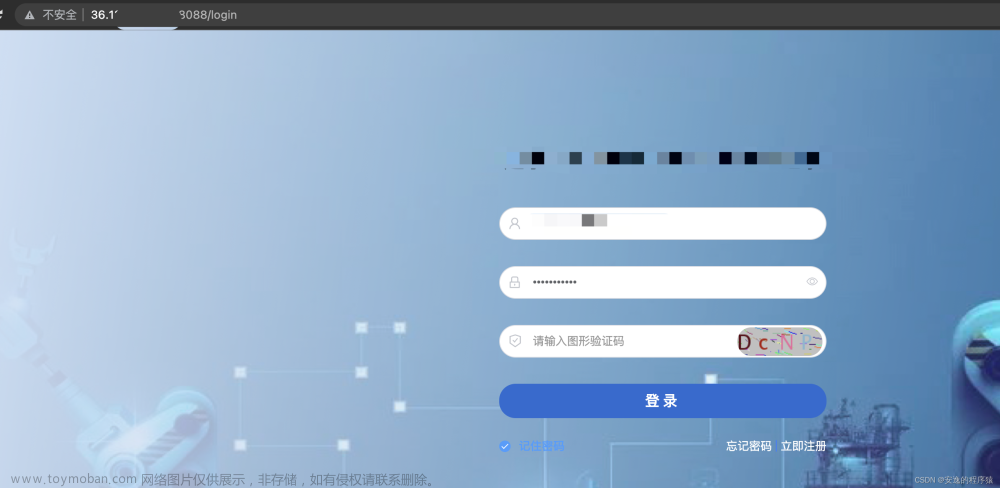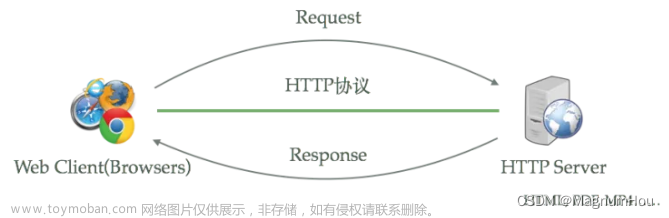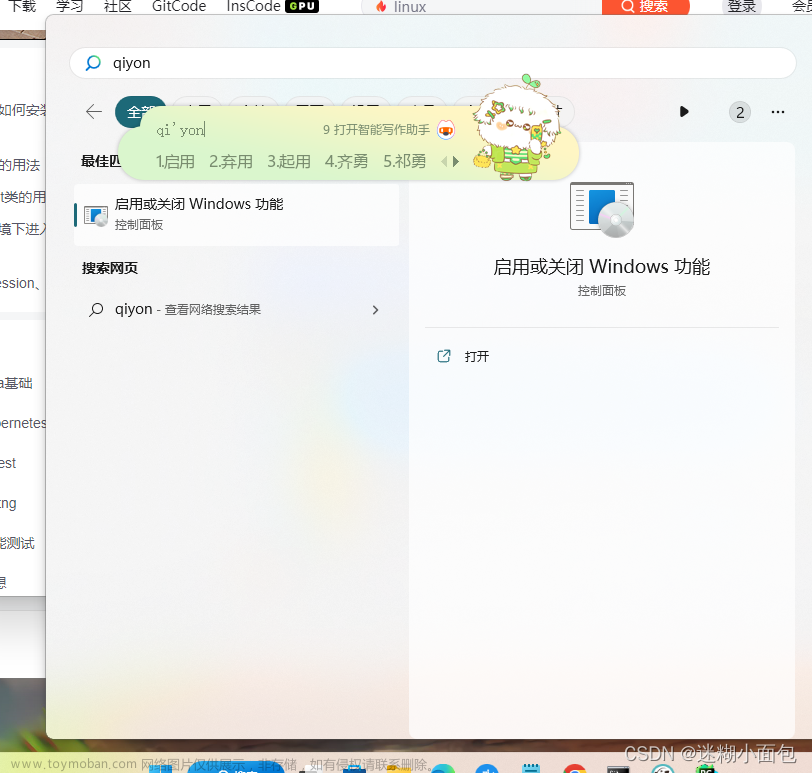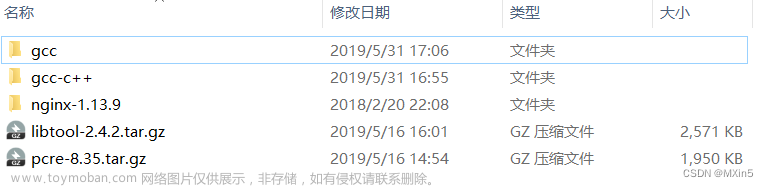1.安装Nginx
(1)下载地址:https://nginx.org/en/download.html
(2)建议选稳定版下载

(3)下载好后,直接解压即可

2.启动Nginx以及常用命令
(1)启动nginx时,使用命令进行操作;不要直接双击nginx.exe,在nginx根目录下直接输:cmd。
启动时会一闪而过是正常的

2.1 常用命令
(1)启动nginx:start nginx
①启动后查看任务进程是否存在,dos或打开任务管理器都行
- dos查看:
tasklist /fi “imagename eq nginx.exe” - 任务管理器查看

如果都没有可能是启动报错了查看一下日志,在nginx目录中的logs文件夹下error.log是日志文件,
常见的错误:
- 端口号被占用
- nginx文件夹路径含中文
- 其他错误就详细看log中的描述
(2)停止nginx:
①快速停止:nginx -s stop
②完整有序的关闭:nginx -s quit
(3)重新加载nginx配置:nginx -s reload
(4)检测配置文件:nginx -t -c conf/nginx.conf
(5)查看nginx版本:nginx -v
补充:有时修改nginx配置文件并不生效,可杀死nginx进程重启,以下命令可杀死nginx所有进程
taskkill /IM nginx.exe /F
3.部署前端打好的dist包
server {
listen 9090; # 定义端口号;
server_name localhost; # 定义服务名
location / {
add_header 'Access-Control-Allow-Origin' '*';
add_header 'Access-Control-Allow-Credentials' true;
add_header 'Access-Control-Allow-Headers' *;
add_header 'Access-Control-Allow-Methods' *;
add_header 'Access-Control-Expose-Headers' *;
root html/dist; # 打包后的文件目录,这里是相对路径,也可以写带磁盘的绝对路径
index index.html index.htm;
try_files $uri $uri/ /index.html; # 防止刷新出现404
}
error_page 500 502 503 504 /50x.html;
location = /50x.html {
root html;
}
# 代理转发
location /prod-api/ {
proxy_pass http://10.0.11.246:9595/;
}
4.前端部署nginx刷新后404,解决Nginx刷新页面后404的问题
(1)添加try_files $uri $uri/ /index.html,然后重启一下nginx问题就解决了。

解释:try_files 表示检查文件是否存在,返回第一个找到的文件,这里设置是index.html内部重定向。
(2)另外,还有一种404报错的问题,可能是nginx访问文件权限问题,
①打开nginx.conf,第一行默认是这样的文章来源:https://www.toymoban.com/news/detail-763204.html
#user nobody;
worker_processes 1;
#error_log logs/error.log;
#error_log logs/error.log notice;
#error_log logs/error.log info;
#pid logs/nginx.pid;
events {
worker_connections 1024;
}
以下省略
②可能是你访问的路径,需要root权限,而你启动nginx使用的普通用户,权限不足导致访问不到文件,所以可以这么修改:文章来源地址https://www.toymoban.com/news/detail-763204.html
user root;
worker_processes 1;
#error_log logs/error.log;
#error_log logs/error.log notice;
#error_log logs/error.log info;
#pid logs/nginx.pid;
events {
worker_connections 1024;
}
以下省略
到了这里,关于安装Windows版nginx以及部署前端代码并就解决刷新出现404的文章就介绍完了。如果您还想了解更多内容,请在右上角搜索TOY模板网以前的文章或继续浏览下面的相关文章,希望大家以后多多支持TOY模板网!